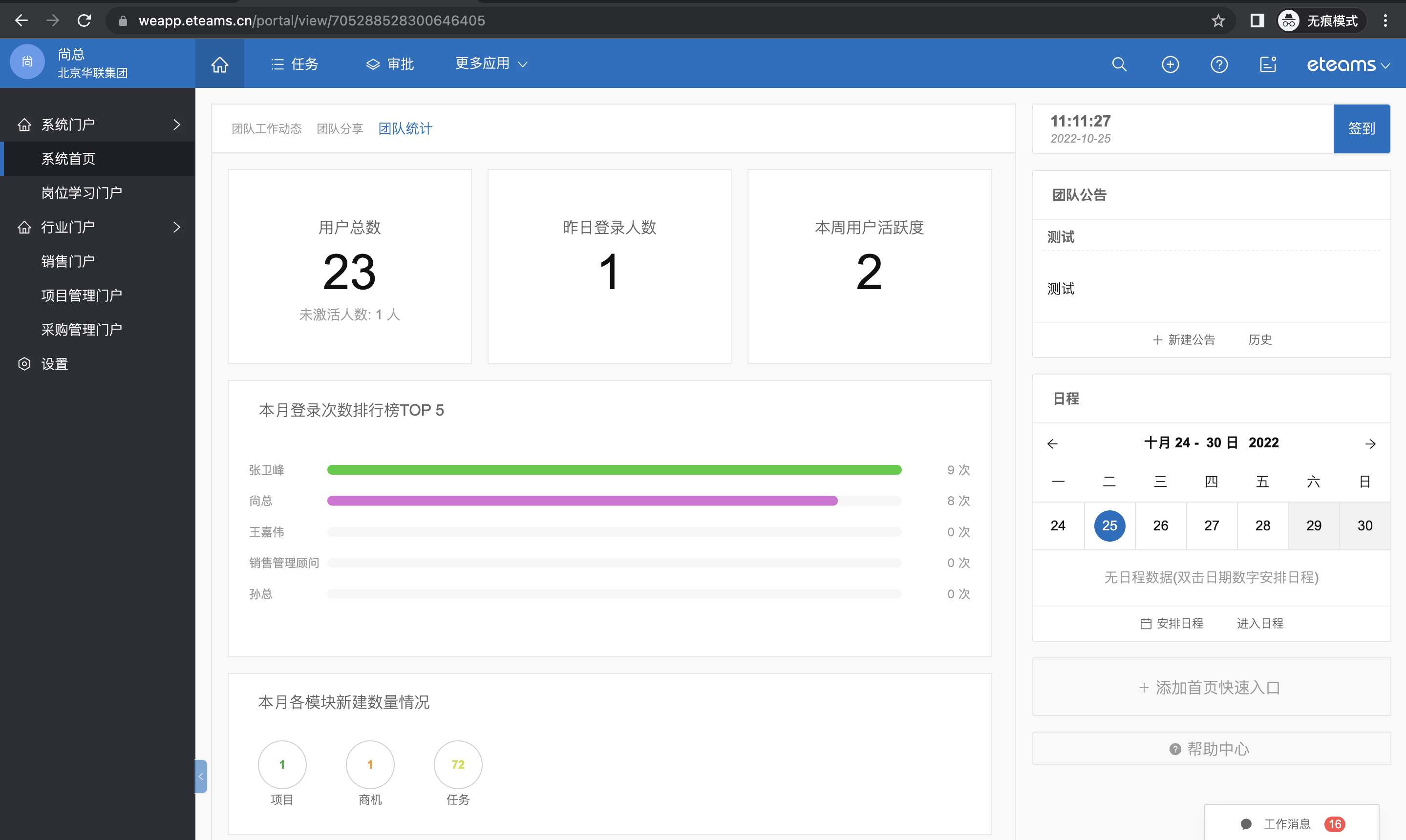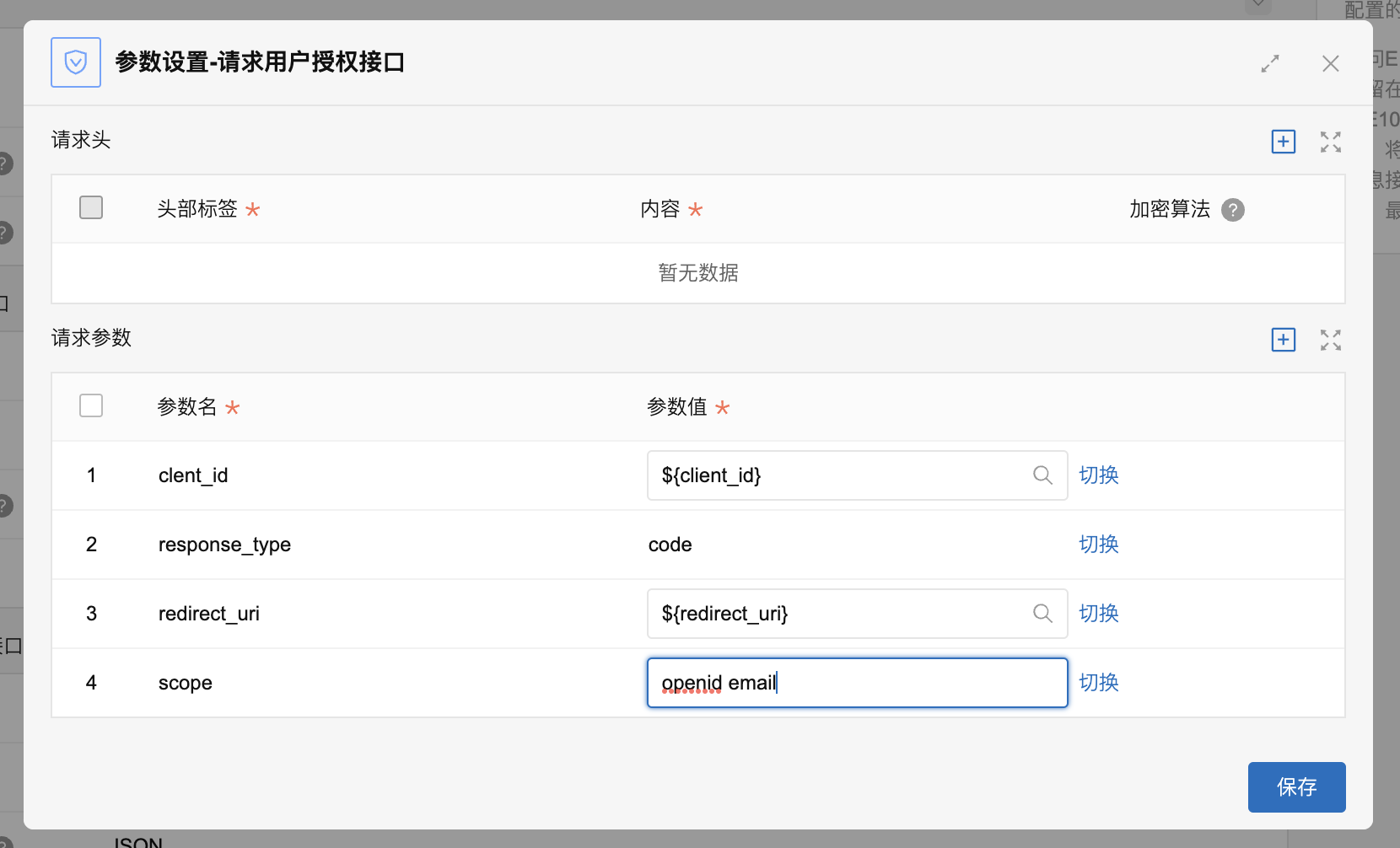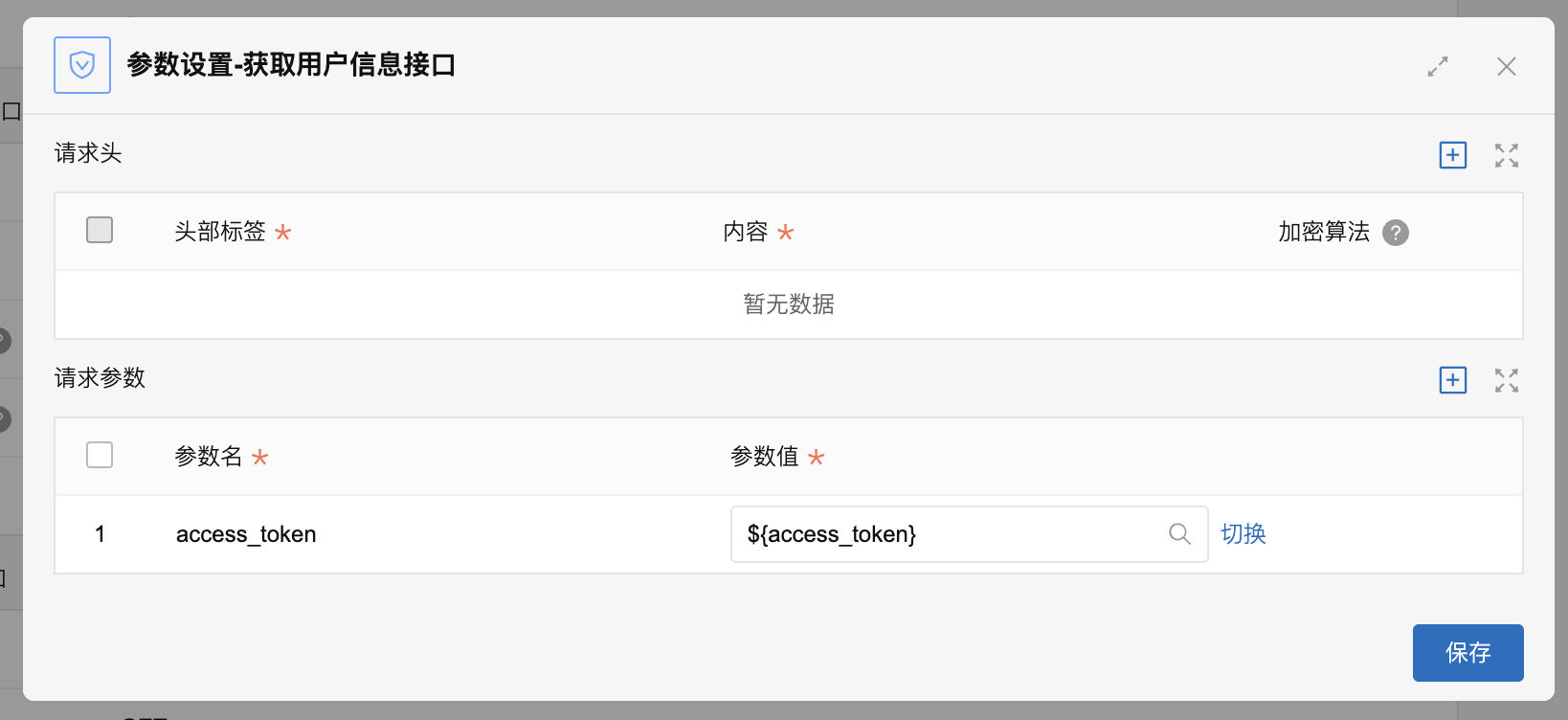本文为您介绍如何在IDaaS中配置泛微公共云eteams单点登录。
操作步骤
一、创建IDaaS应用
请管理员前往,搜索到泛微 eteams。确认应用名后,即可完成添加应用。
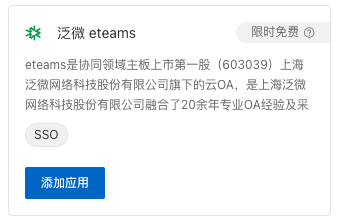
添加后,会自动来到SSO配置页。
配置SSO
您需要在配置页修改两个参数。
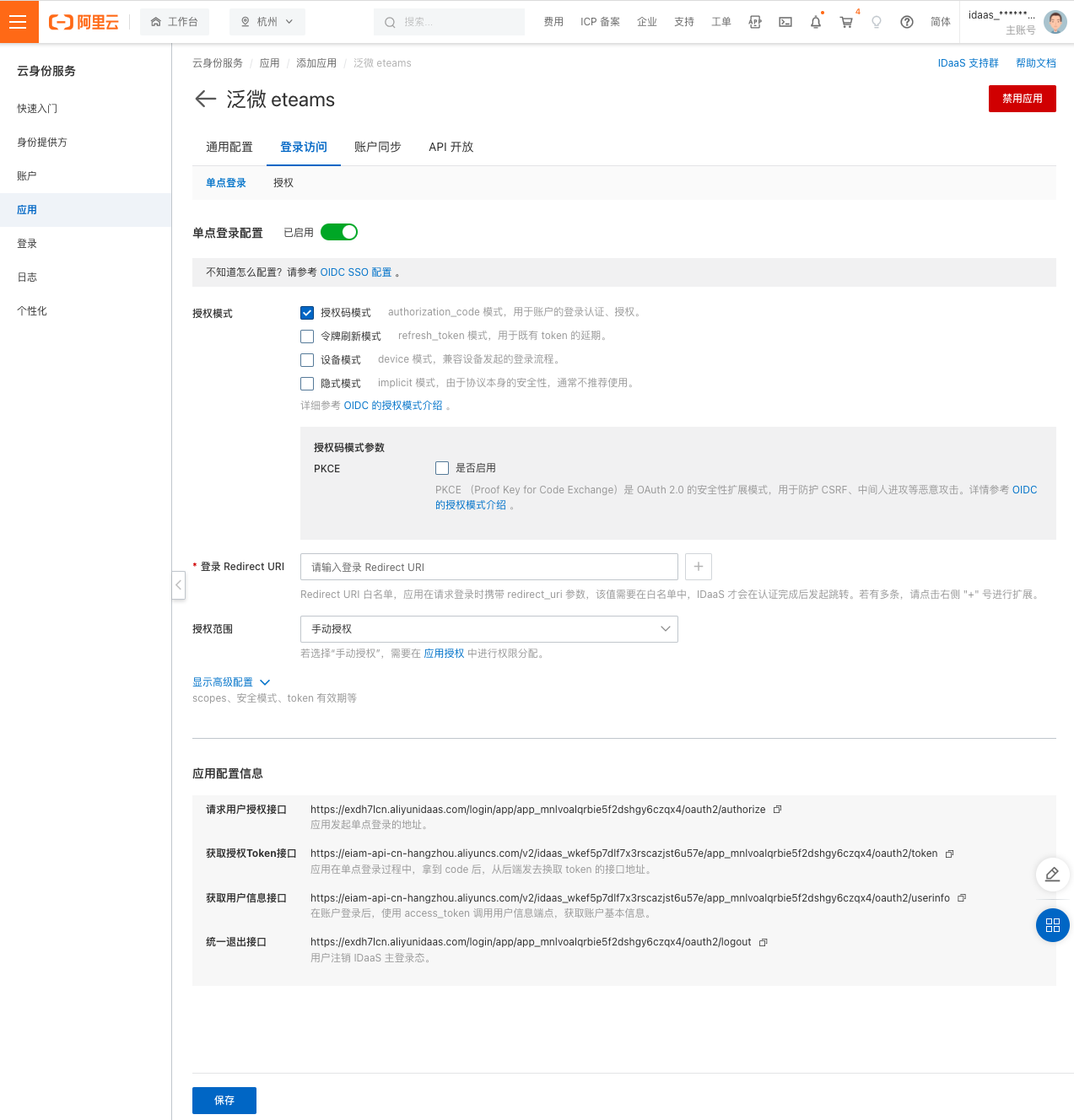
登录 Redirect URI:您需要从eteams的统一认证接入管理配置页获取该地址。
授权范围:可暂时选择全员可访问。若希望指定可访问应用的IDaaS账户,请参考应用授权进行配置。
单击保存即可完成全部SSO配置。
在表单下方的应用配置信息中,有4个端点信息。在后续步骤中,您将需要在eteams中填入这些端点。
二、在eteams中配置SSO
2.1 配置SSO
请eteams管理员前往后台管理中心。
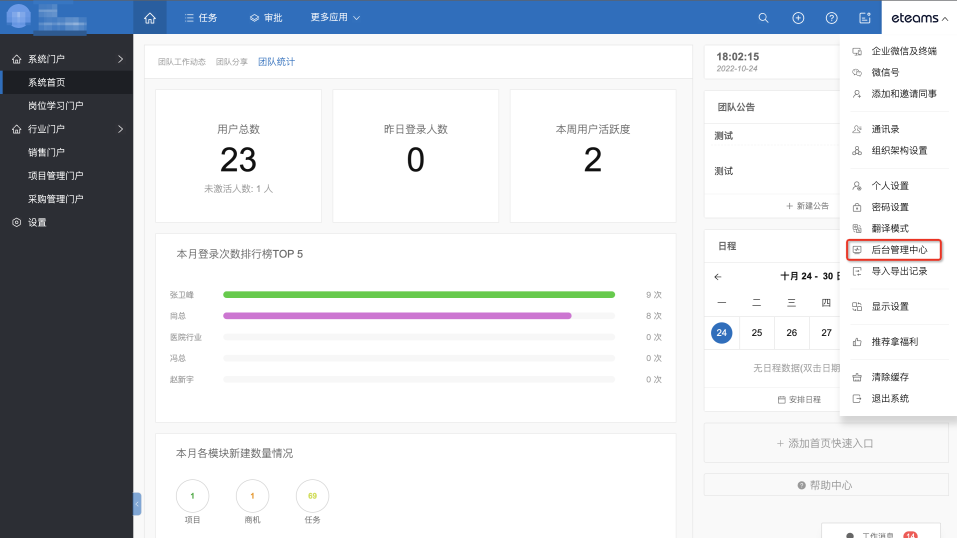
通过左侧菜单栏,前往,单击启用,并在认证方式中选择OAuth2集成。
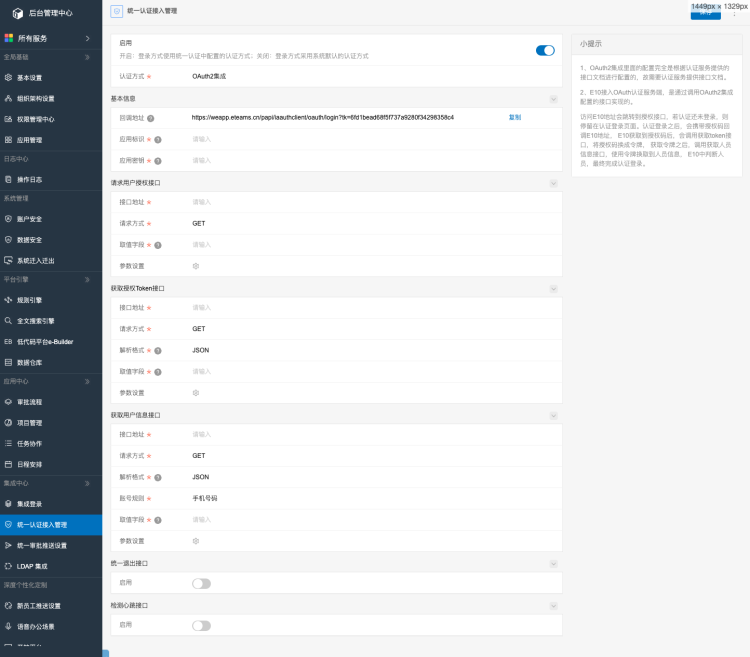
填写表单。
模块 | 填写说明 |
基本信息 |
|
请求用户授权接口 |
|
获取授权token接口 |
|
获取用户信息接口 |
|
统一退出接口(选填) |
|
最终填写效果如下图。
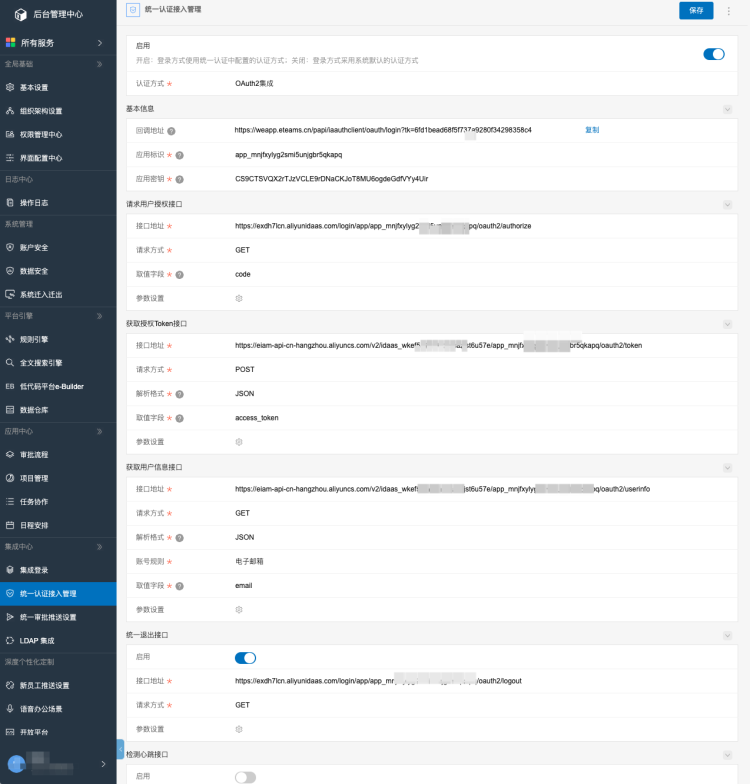
2.2. 申请域名白名单
出于泛微对安全性的考量,您需要和泛微申请将IDaaS实例的域名加入白名单,才能发起SSO请求。
请您将IDaaS中授权端点和令牌端点地址提供给泛微的支持团队,申请添加白名单。可能会有半天到一天的等待时间。
不同IDaaS实例的端点地址有差异。若您使用多个IDaaS实例,且均需配置泛微SSO,您可能需要分别为每个实例申请白名单。
单点登录配置已全部完成。不过,为了能够顺利测试,您还需要进行额外一步:确保IDaaS中账户可以顺利映射到泛微的账户中。
2.3. 确认账户映射
在上一步中,我们在泛微eteams中配置账号规则为电子邮箱,意味着eteams会从IDaaS用户端点的email字段中取值,并与eteams通讯录中的账号邮箱进行匹配。
因此,您需要确保IDaaS有可登录账号,且其邮箱与eteams中的某一账号是一致的。为了方便,您也可通过管理员账号完成测试。
在泛微中,您可以在组织架构设置中邀请新同事,或对现有账号进行管理。
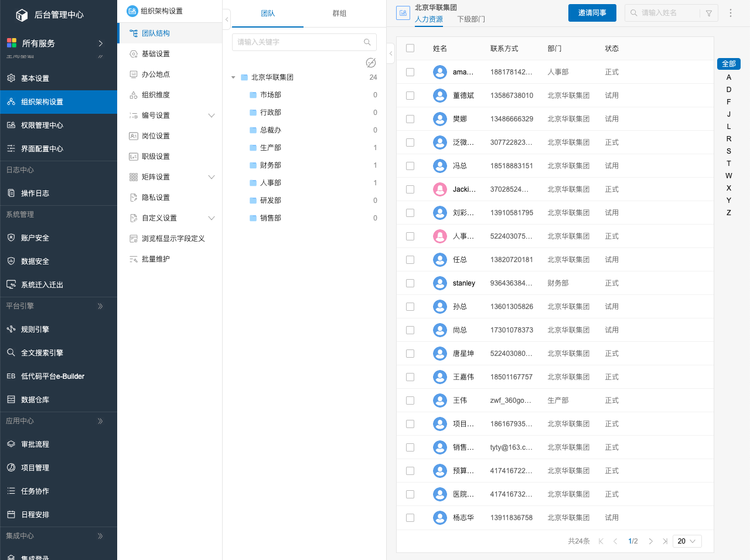
在IDaaS中,您可参考2.创建账户文档对账户进行管理。
三、尝试SSO
您已经可以尝试泛微eteams SSO。
1. 访问地址
请您复制泛微eteams的登录页地址。可通过,单击eteams默认风格后从界面中复制。
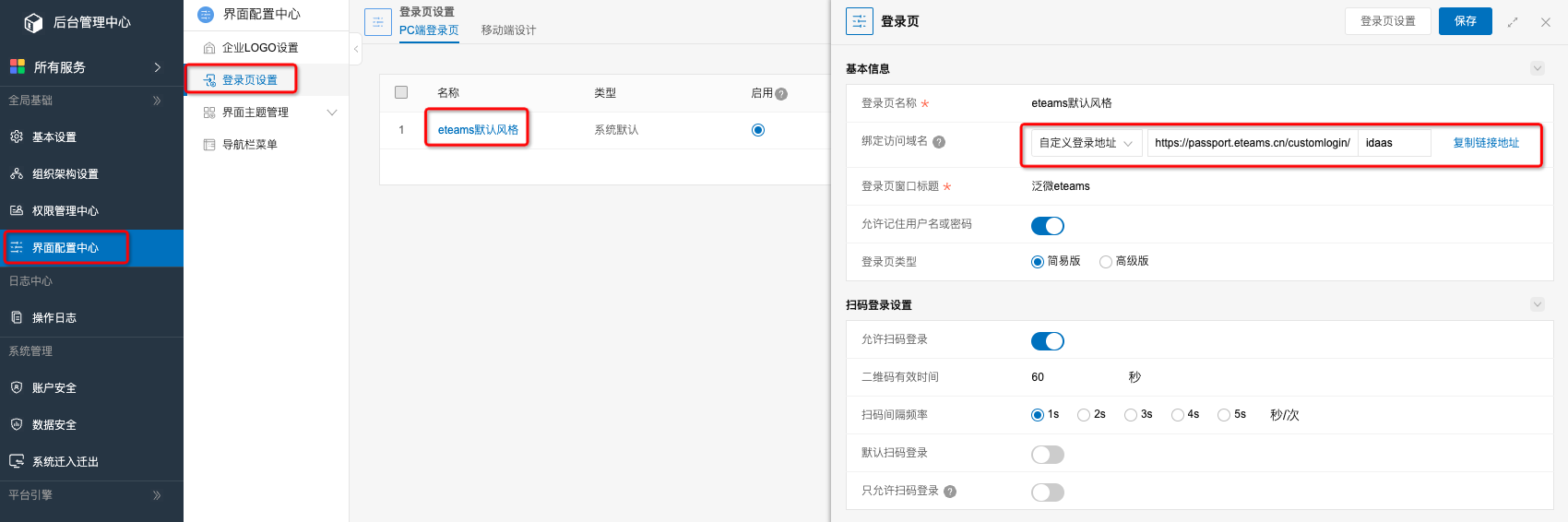
访问该登录地址,泛微会检测到该请求需要IDaaS认证,若IDaaS尚未登录,则会自动跳转到IDaaS登录页。
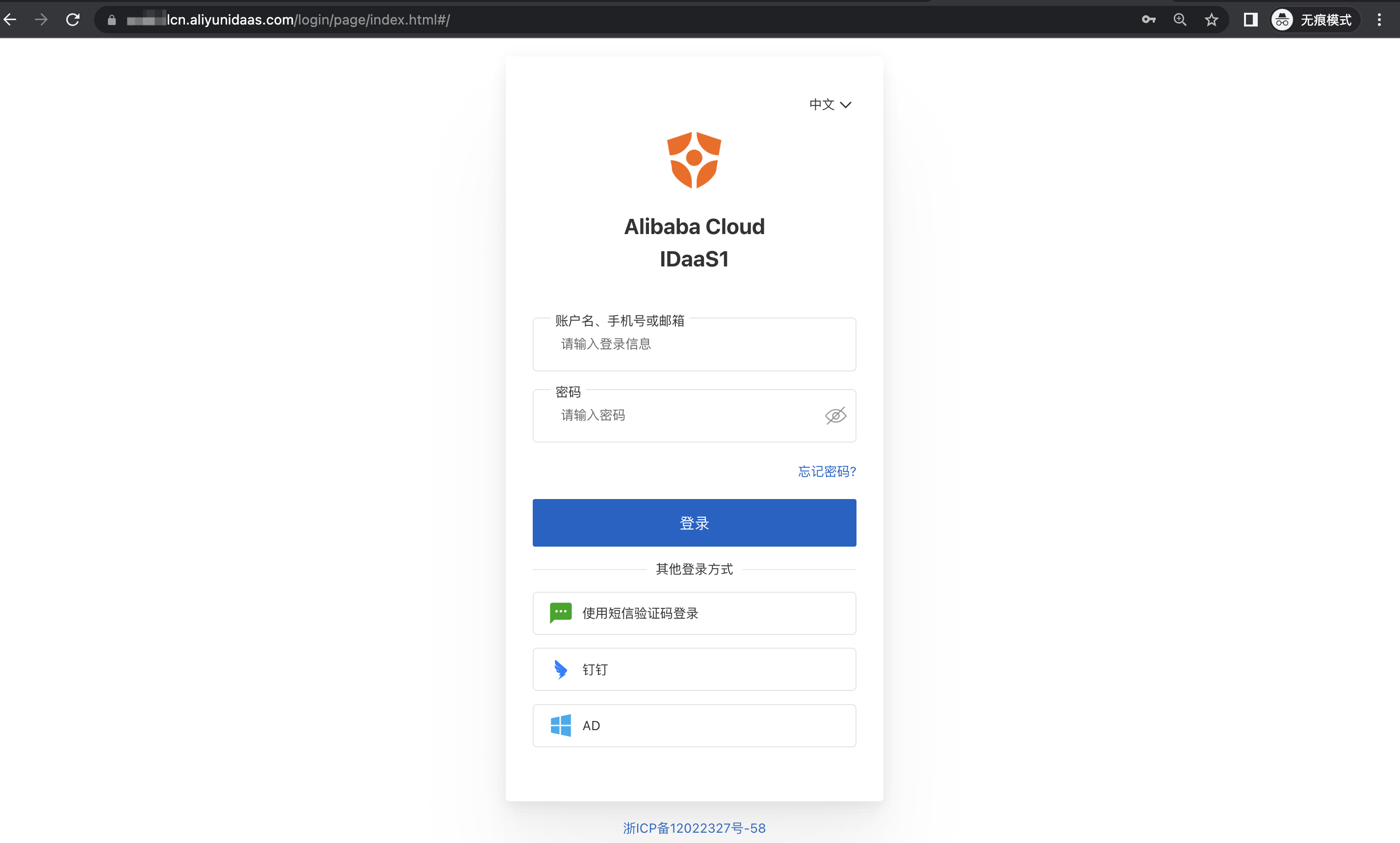
2. 进行认证
请使用在eteams中有邮箱对应的IDaaS账户进行登录。
您可使用IDaaS中支持和配置的多种登录方式,进行登录,包括短信验证码、钉钉扫码、AD身份登录等,同时管理员可以在IDaaS中开启多因素认证MFA,以加强认证安全性。
3. 认证成功
登录完成后,浏览器会回调到刚才尝试访问的地址中,展示对应结果,意味着认证成功。